怎样打开wps云文档 WPS云文档打开方法
更新时间:2024-02-12 11:03:09作者:yang
WPS云文档是一款功能强大的办公软件,它不仅提供了文字处理、表格编辑和演示文稿制作等多种功能,还具备了云端存储和协同编辑的特点,想要打开WPS云文档,我们可以选择多种方式。我们可以通过在电脑上安装WPS办公软件,然后在桌面双击WPS图标打开软件,在界面左上角点击云文档按钮,即可进入WPS云文档的界面。我们还可以通过在浏览器中访问WPS官网,点击登录/注册按钮进行账号登录,在页面上方选择云文档,即可进入WPS云文档的在线编辑环境。无论选择哪种方式,WPS云文档都能为我们的办公工作提供便捷和高效的支持。
具体步骤:
1.进入文本首页,点击左上角的倒三角。

2.弹出菜单点击【文件】。

3.点击【打开】。
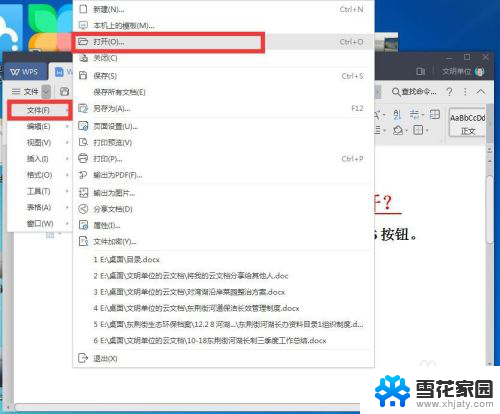
4.新页面,点击左侧的【我的云文档】。
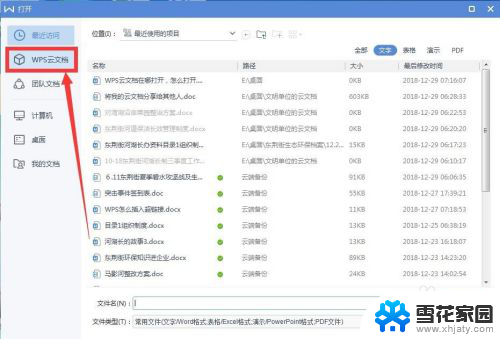
5.然后在云文档里点击选择文件打开即可。
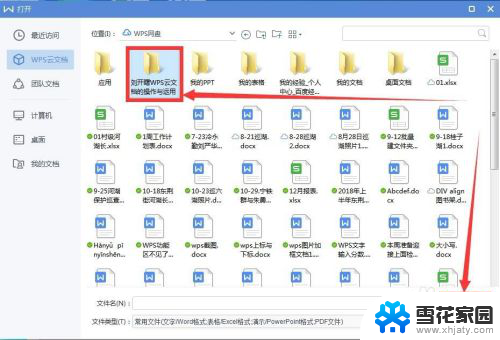
6.总结如下。

以上是如何打开wps云文档的全部内容,如果你遇到相同情况,请按照我的方法进行处理,希望对大家有所帮助。
怎样打开wps云文档 WPS云文档打开方法相关教程
-
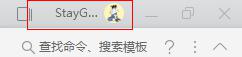 wps云文档在哪里打开 wps云文档在哪个菜单中打开
wps云文档在哪里打开 wps云文档在哪个菜单中打开2024-02-23
-
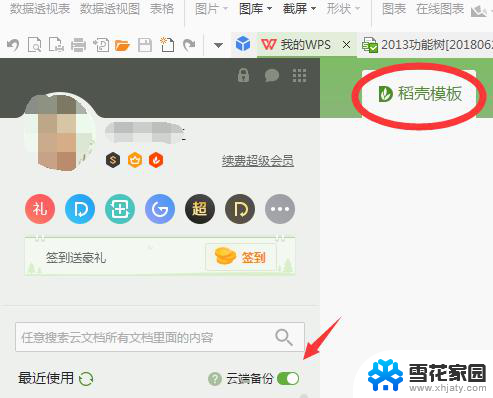 wps怎么取消云文档上传 怎样取消wps云文档上传
wps怎么取消云文档上传 怎样取消wps云文档上传2024-02-01
-
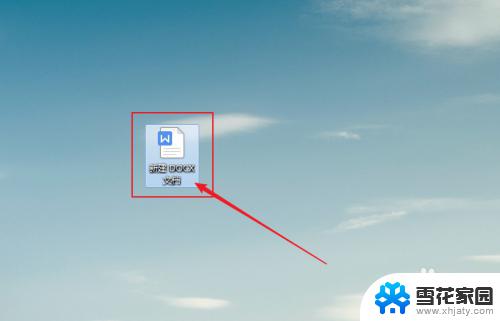 电脑我的云文档怎么找 快速找到WPS Office云文档中的文件
电脑我的云文档怎么找 快速找到WPS Office云文档中的文件2023-10-24
-
 怎么一键清空wps云文档 WPS云文档如何快速删除多个文件
怎么一键清空wps云文档 WPS云文档如何快速删除多个文件2024-04-02
- 为什么打开我的wps找不到云文档 为什么我的wps找不到云文档
- wps我怎么找不到我的云文档了 如何在wps中找到我的云文档
- wps查看云文档 wps云文档查看功能介绍
- wps如何取消云文档!!! wps如何取消云文档存储空间
- wps另存为的时候为什么不会出现云文档 wps另存为云文档的方法
- wps如何保存文档 wps如何保存文档到云端
- 电脑微信设置文件保存位置 微信电脑版文件保存位置设置方法
- 增值税开票软件怎么改开票人 增值税开票系统开票人修改方法
- 网格对齐选项怎么取消 网格对齐选项在哪里取消
- 电脑桌面声音的图标没了 怎么办 电脑音量调节器不见了怎么办
- 键盘中win是那个键 电脑键盘win键在哪个位置
- 电脑如何连接隐藏的wifi网络 电脑如何连接隐藏的无线WiFi信号
电脑教程推荐